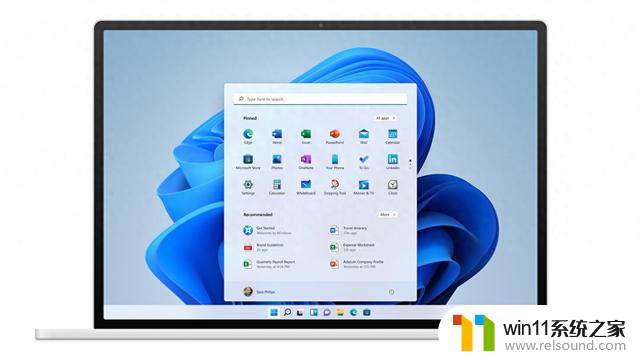微信打字老出繁体字怎么办 微信字体怎么变成繁体字
更新时间:2023-12-09 18:13:13作者:relsound
微信作为目前最受欢迎的社交媒体平台之一,在我们日常的沟通交流中扮演着重要的角色,有时候我们在使用微信打字时,却会遇到一些烦恼,比如字体会突然变成繁体字,给我们带来一些不便。我们应该如何解决这个问题呢?本文将为大家探讨在微信中打字老出繁体字的原因,并提供一些解决方法,帮助大家更好地使用微信进行交流。
步骤如下:
1.首先点击打开手机上面的微信软件。
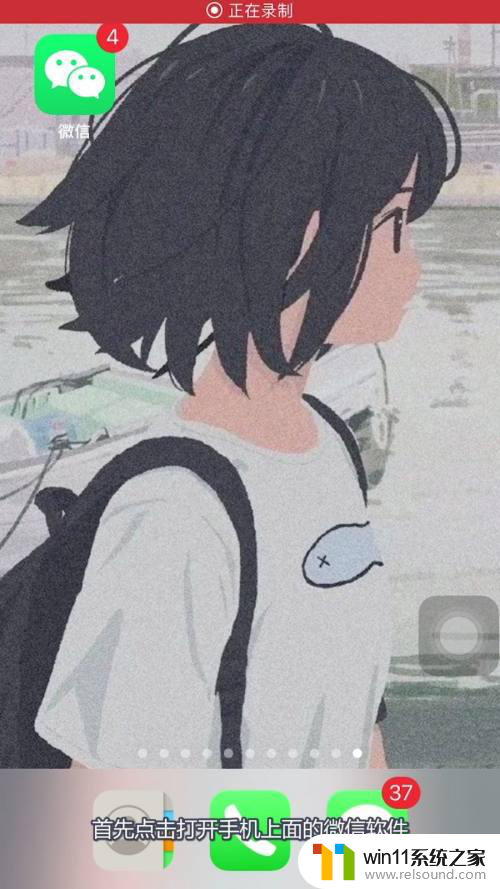
2.下一步再点击一碗面右下角的我的。
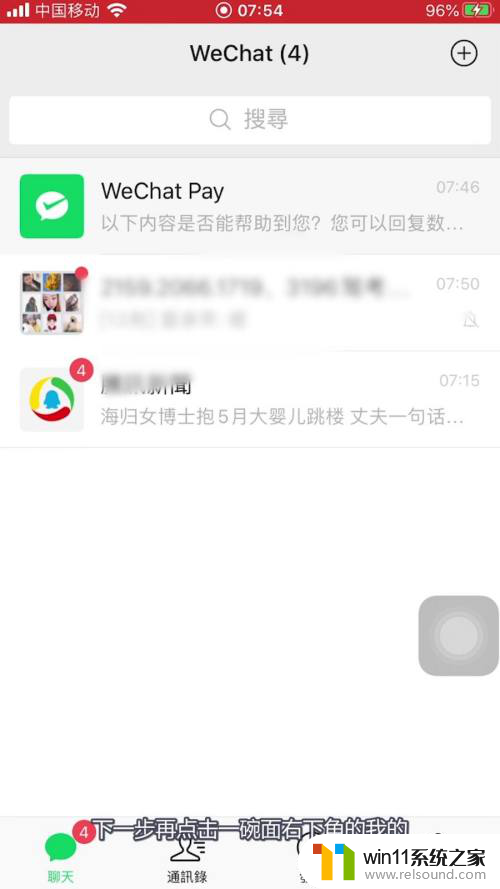
3.紧接着点击我的页面里的设定一栏。
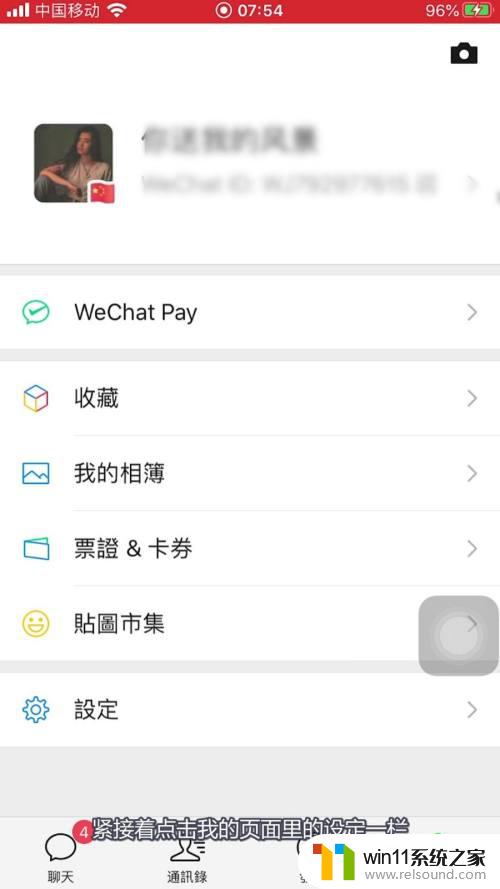
4.随后再点击设定页面里的一般。
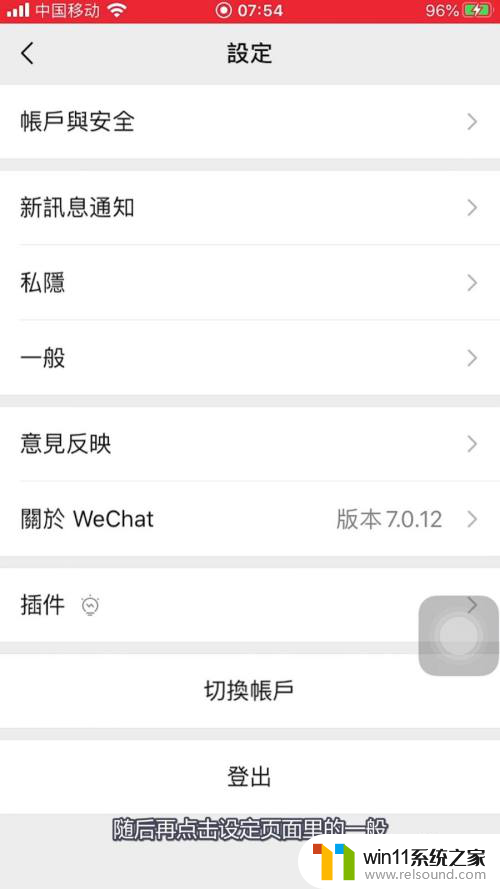
5.然后再点击一般页面里的语言选项。
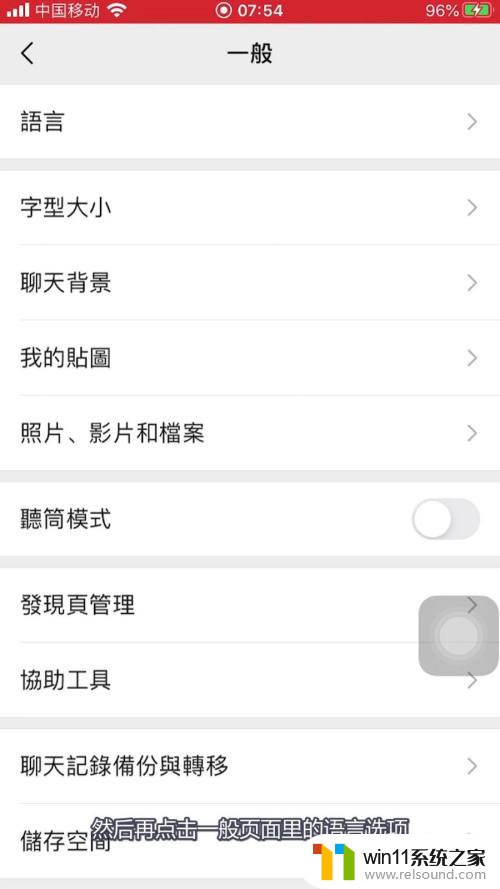
6.最后切换到简体中文并点击完成即可。
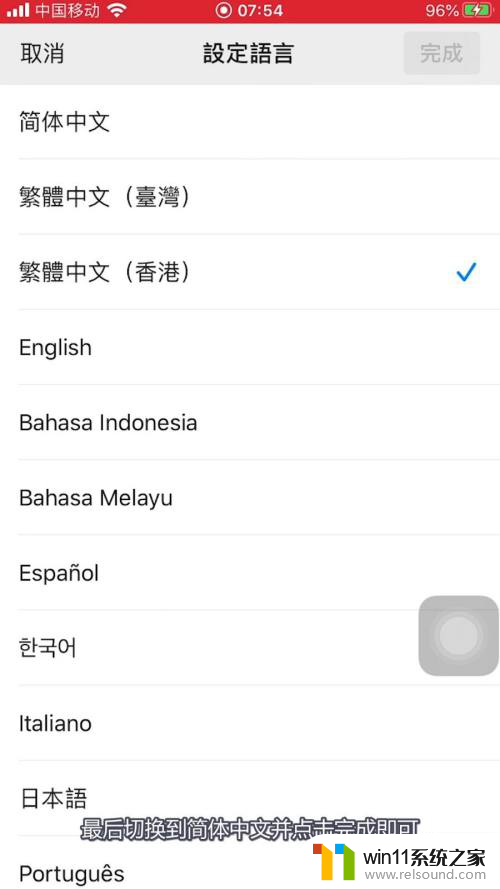
以上就是解决微信打字老出繁体字问题的全部内容,如果你遇到了这种情况,可以按照以上方法来解决,希望这些方法对你有所帮助。